Uw Azure Stack Edge-cluster beheren
Dit artikel bevat een kort overzicht van clusteringgerelateerde beheertaken op uw Azure Stack Edge-apparaat. Sommige van deze taken omvatten het toevoegen van een knooppunt, het configureren of wijzigen van een clusterwitness of het verwijderen van het cluster. Het cluster kan worden beheerd via de lokale gebruikersinterface van uw apparaat.
Knooppuntvoorbereiding ongedaan maken
Voer deze stappen uit op het knooppunt van het apparaat dat u wilde voorbereiden. U kunt de voorbereidingsoptie voor het ongedaan maken van knooppunten gebruiken wanneer u besluit dit knooppunt niet verder voor te bereiden om een cluster te vormen.
Ga in de lokale gebruikersinterface naar de pagina Aan de slag . Selecteer onder Een knooppunt voorbereiden voor clustering de optie Knooppuntvoorbereiding ongedaan maken.
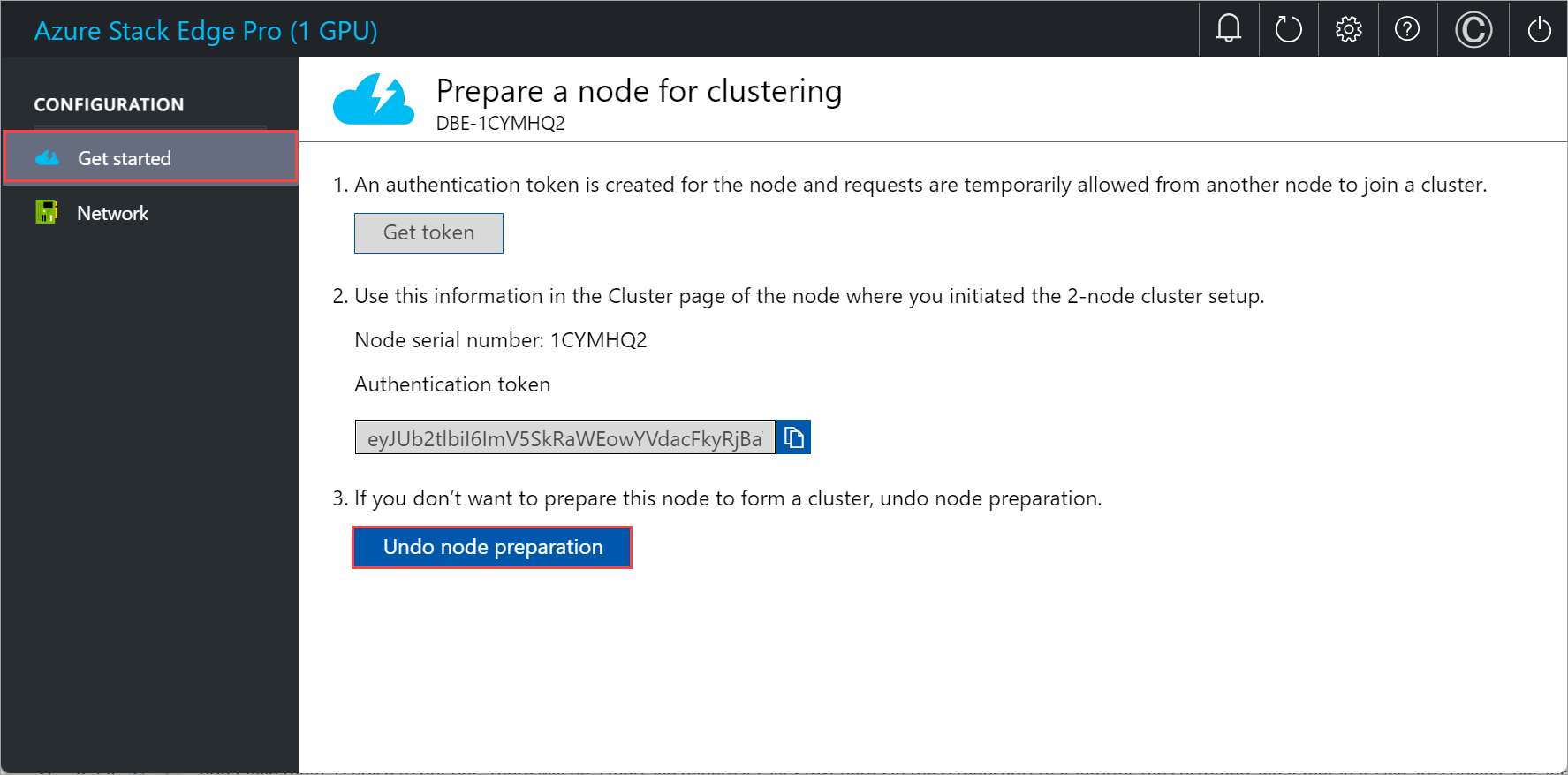
Wanneer u knooppuntvoorbereiding ongedaan maken selecteert, gaat u terug naar de tegel Verificatietoken ophalen en is de optie Knooppunt voorbereiden beschikbaar. Als u besluit dit knooppunt opnieuw voor te bereiden, moet u het knooppunt Voorbereiden opnieuw selecteren.
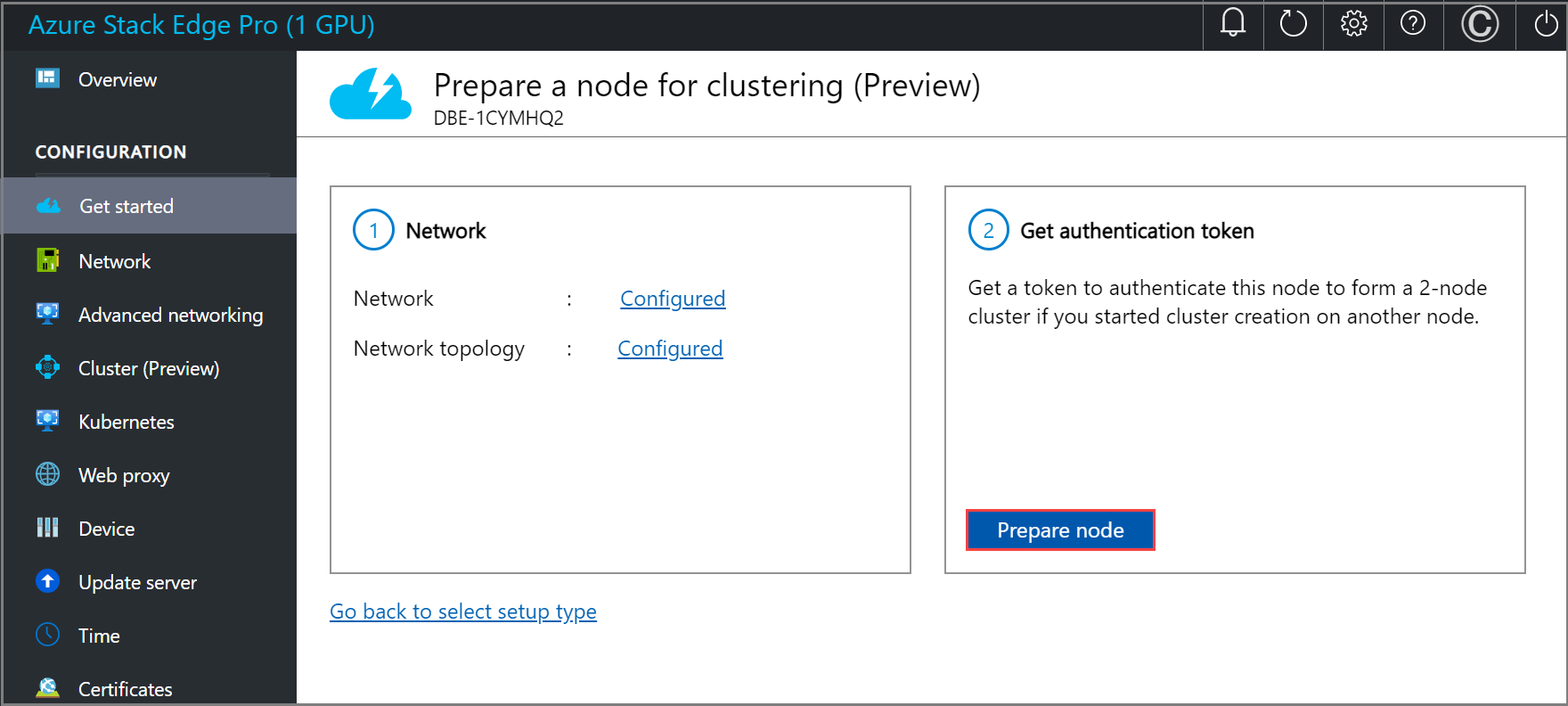
Bestaande knooppunten weergeven
Ga in de lokale gebruikersinterface naar de pagina Cluster .
Onder Bestaande knooppunten kunt u de bestaande knooppunten voor uw cluster weergeven.
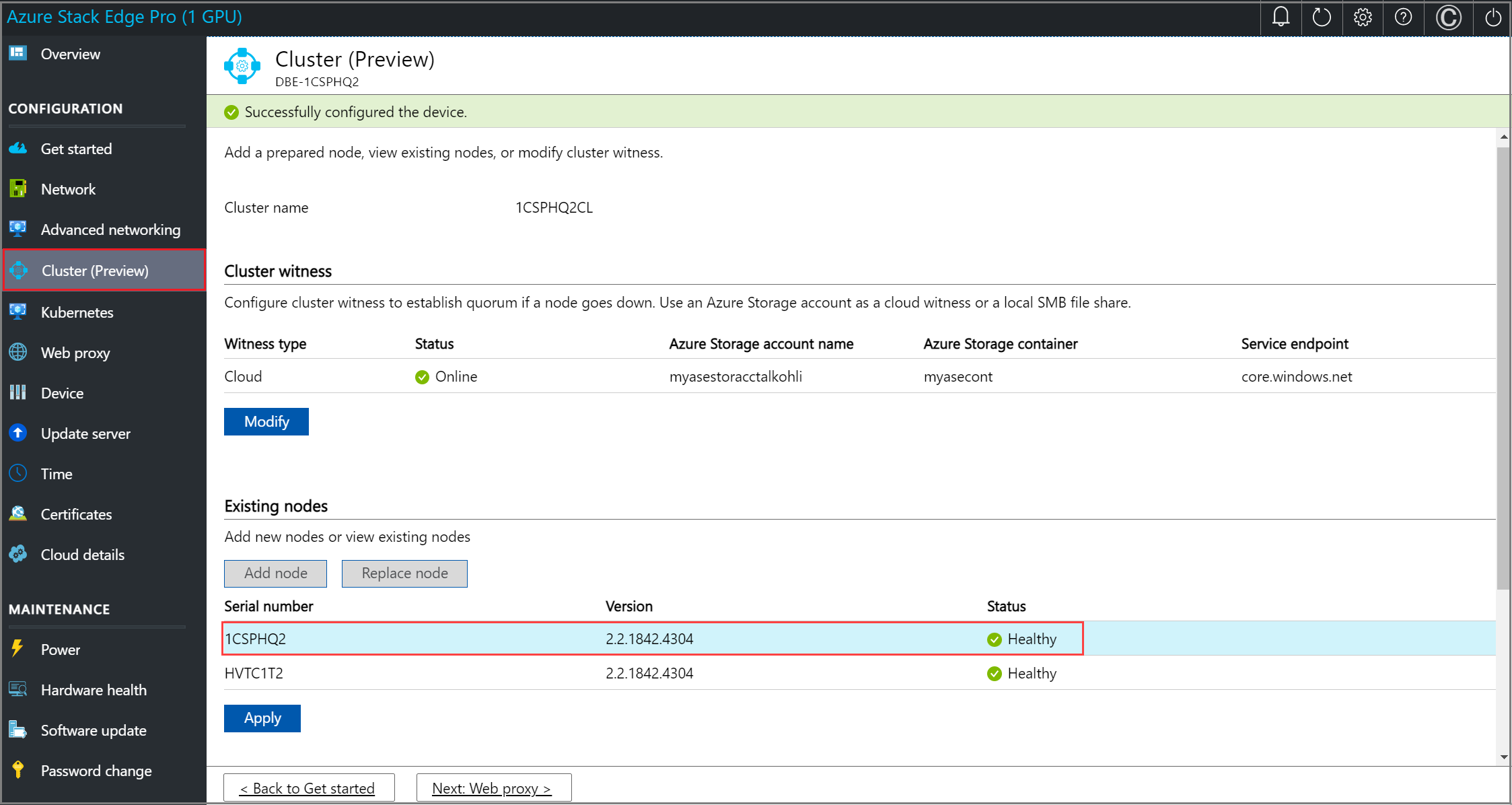
Een knooppunt vervangen
Mogelijk moet u een knooppunt vervangen als een van de knooppunten op uw apparaat offline is of niet in orde is. Voer deze stappen uit op het knooppunt dat u wilt vervangen.
Ga in de lokale gebruikersinterface naar de pagina Cluster . Bekijk onder Bestaande knooppunten de status van de knooppunten. U wilt het knooppunt vervangen dat de status als Down weergeeft.
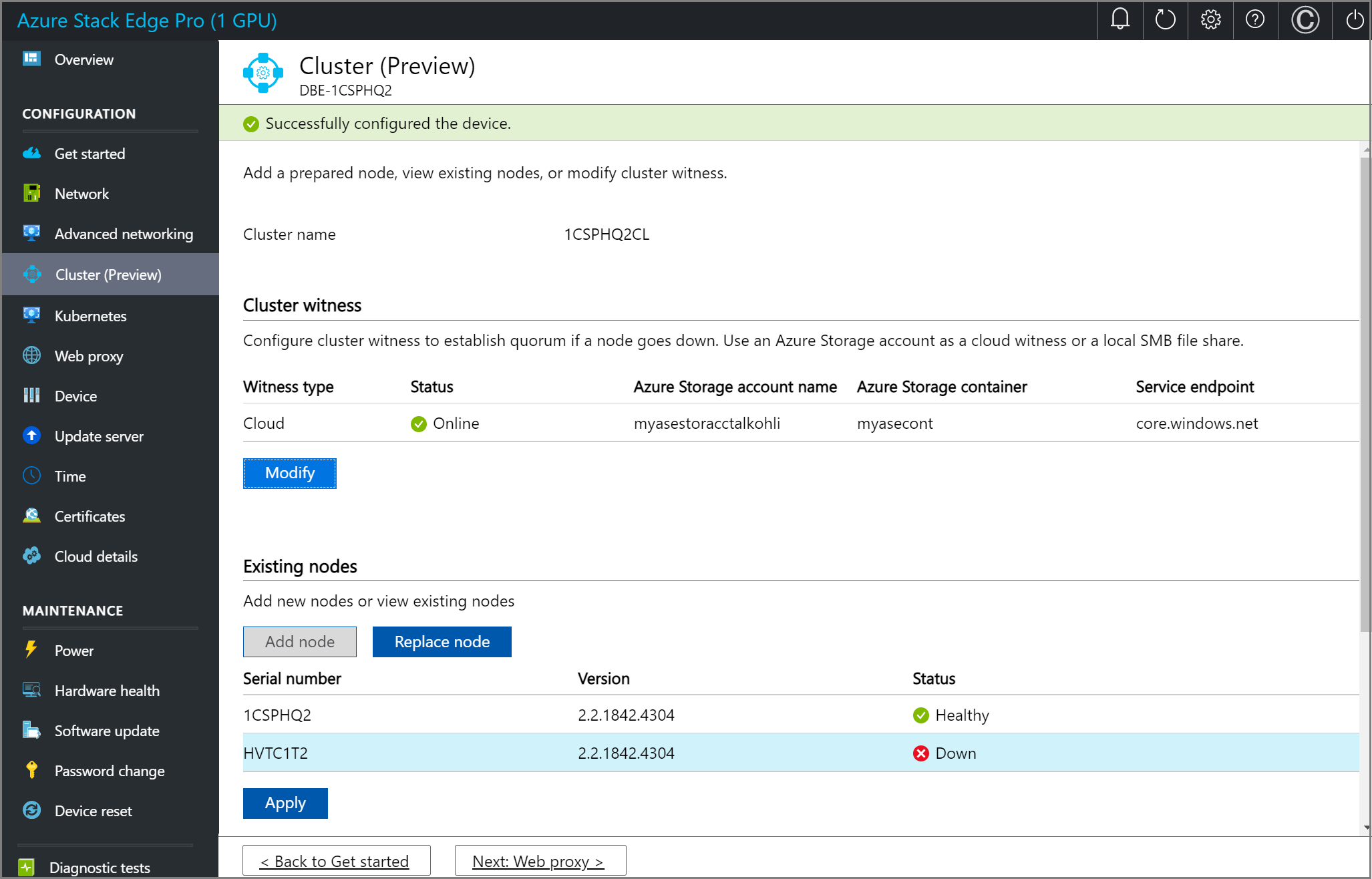
Selecteer Het knooppunt Vervangen en voer de volgende invoer in.
a. Kies het knooppunt dat u wilt vervangen. Dit moet automatisch worden geselecteerd als het knooppunt, dat niet beschikbaar is.
b. Bereid een ander knooppunt voor. Configureer de netwerken op dit knooppunt op dezelfde manier als u instelt op het eerste knooppunt. Haal het serienummer en het verificatietoken van het nieuwe binnenkomende knooppunt op.
c. Geef het serienummer van het knooppunt op voor het binnenkomende vervangingsknooppunt.
d. Geef het knooppunttoken op voor het binnenkomende vervangingsknooppunt.
e. Selecteer Valideren en toevoegen. De referenties van het binnenkomende knooppunt worden nu gevalideerd.
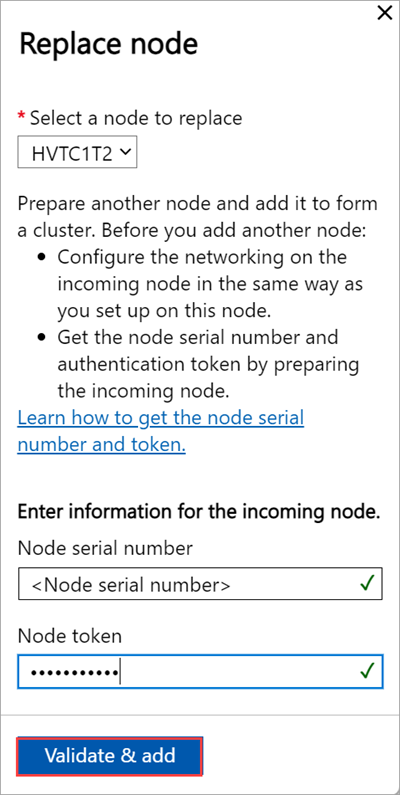
f. Zodra de validatie is voltooid, selecteert u Knooppunt toevoegen om de vervanging van het knooppunt te voltooien. Het kan enkele minuten duren voordat het vervangende knooppunt is toegevoegd aan het cluster.
Clusterwitness configureren
Volg deze stappen om de clusterwitness te configureren.
Cloudwitness configureren
Voer deze stappen uit op het eerste knooppunt van het apparaat.
Ga in de lokale gebruikersinterface naar de pagina Cluster . Selecteer Wijzigen onder Clusterwitnesstype.
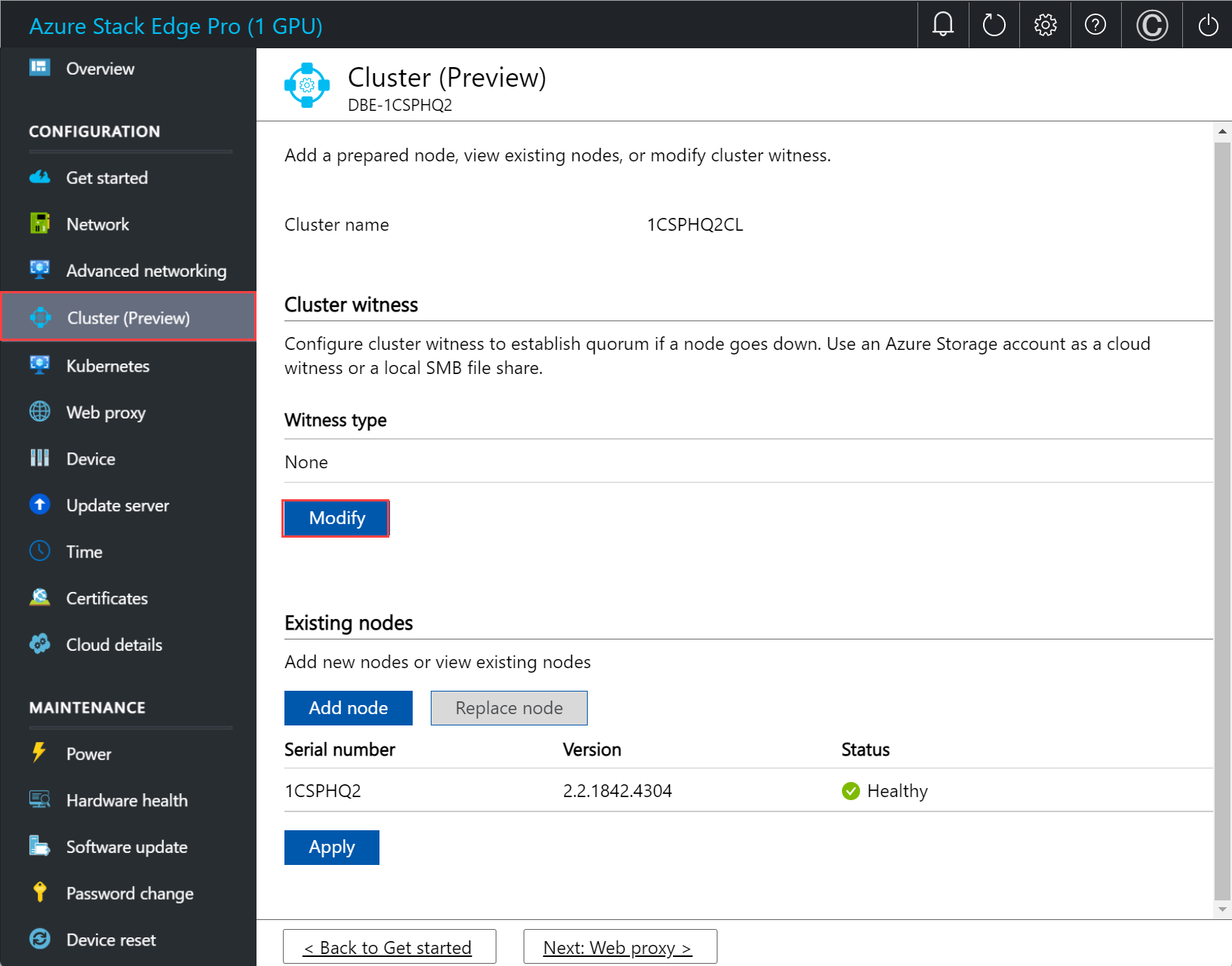
Voer op de blade Clusterwitness wijzigen de volgende invoer in.
- Kies het witness-type als cloud.
- Voer de naam van het Azure Storage-account in.
- Geef verificatie van opslagaccount op vanuit toegangssleutel of SAS-token.
- Als u de Toegangssleutel hebt gekozen als verificatiemechanisme, voert u de Toegangssleutel van het opslagaccount, de Azure Storage-container waarin de witness zich bevindt en het service-eindpunt in.
- Selecteer Toepassen.
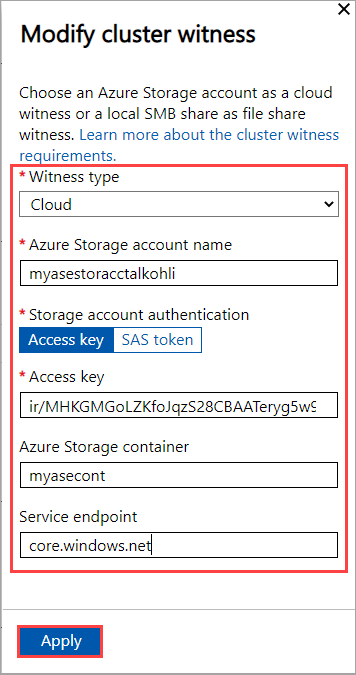
Lokale witness configureren
Voer deze stappen uit op het eerste knooppunt van het apparaat.
Ga in de lokale gebruikersinterface naar de pagina Cluster . Selecteer Wijzigen onder Clusterwitnesstype.
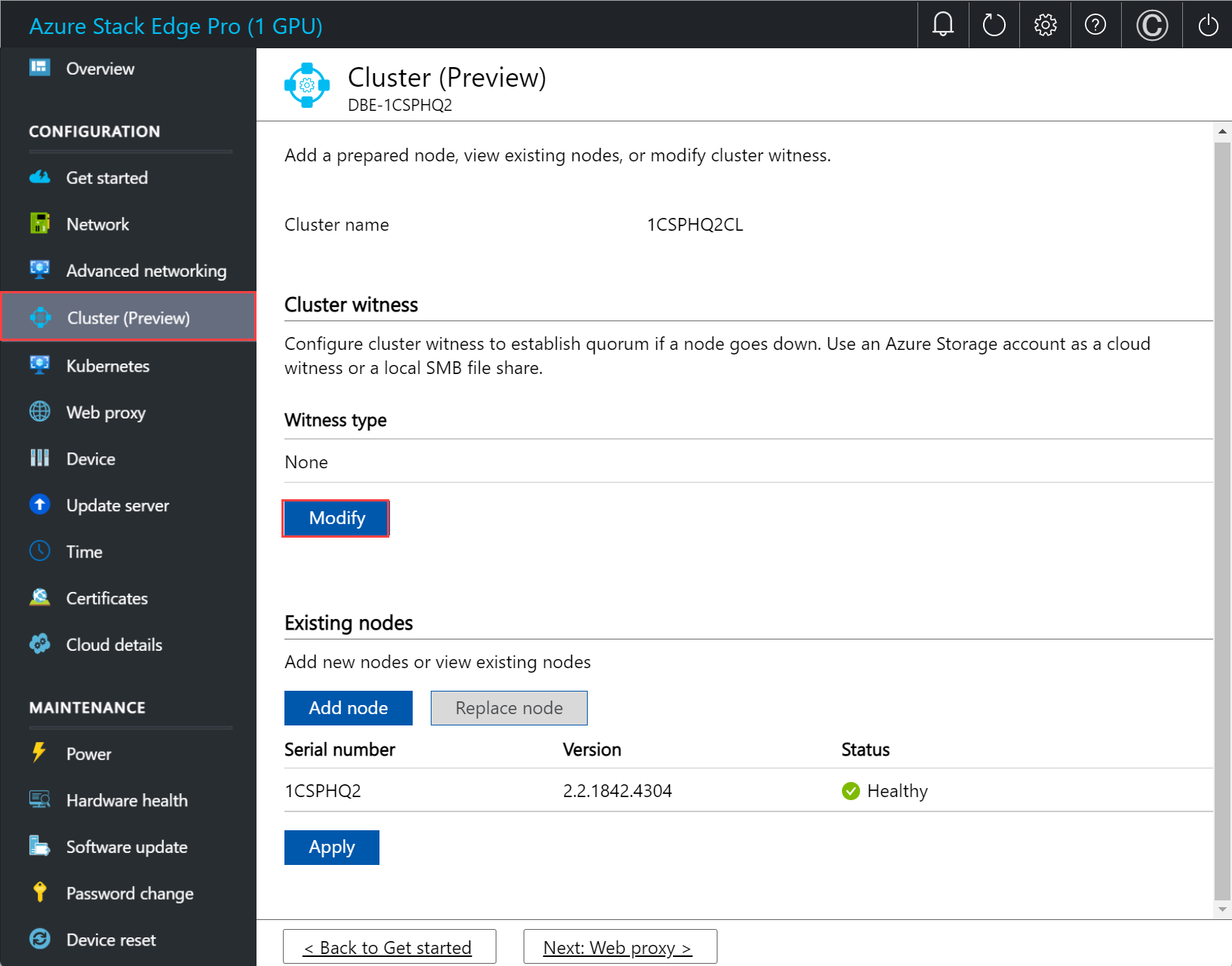
Voer op de blade Clusterwitness wijzigen de volgende invoer in.
- Kies het witness-type als Lokaal.
- Voer het bestandssharepad in als //server-/bestandsshare-indeling .
- Selecteer Toepassen.
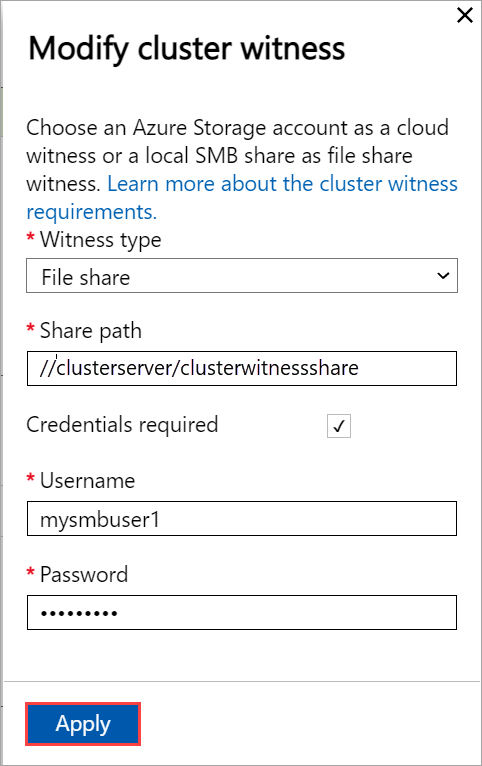
Virtuele IP-adressen configureren
Voor consistente Azure-services en NFS moet u ook een virtueel IP-adres definiëren waarmee u verbinding kunt maken met een geclusterd apparaat in plaats van met een specifiek knooppunt. Een virtueel IP-adres is een beschikbaar IP-adres in het clusternetwerk en elke client die verbinding maakt met het clusternetwerk op het apparaat met twee knooppunten, moet toegang hebben tot dit IP-adres.
Voor Azure Consistent Services
Volg deze stappen voor het configureren van virtueel IP-adres voor Azure Consistent Services.
Selecteer Azure Consistent Services in de lokale gebruikersinterface op de clusterpagina onder de sectie Virtuele IP-instellingen.
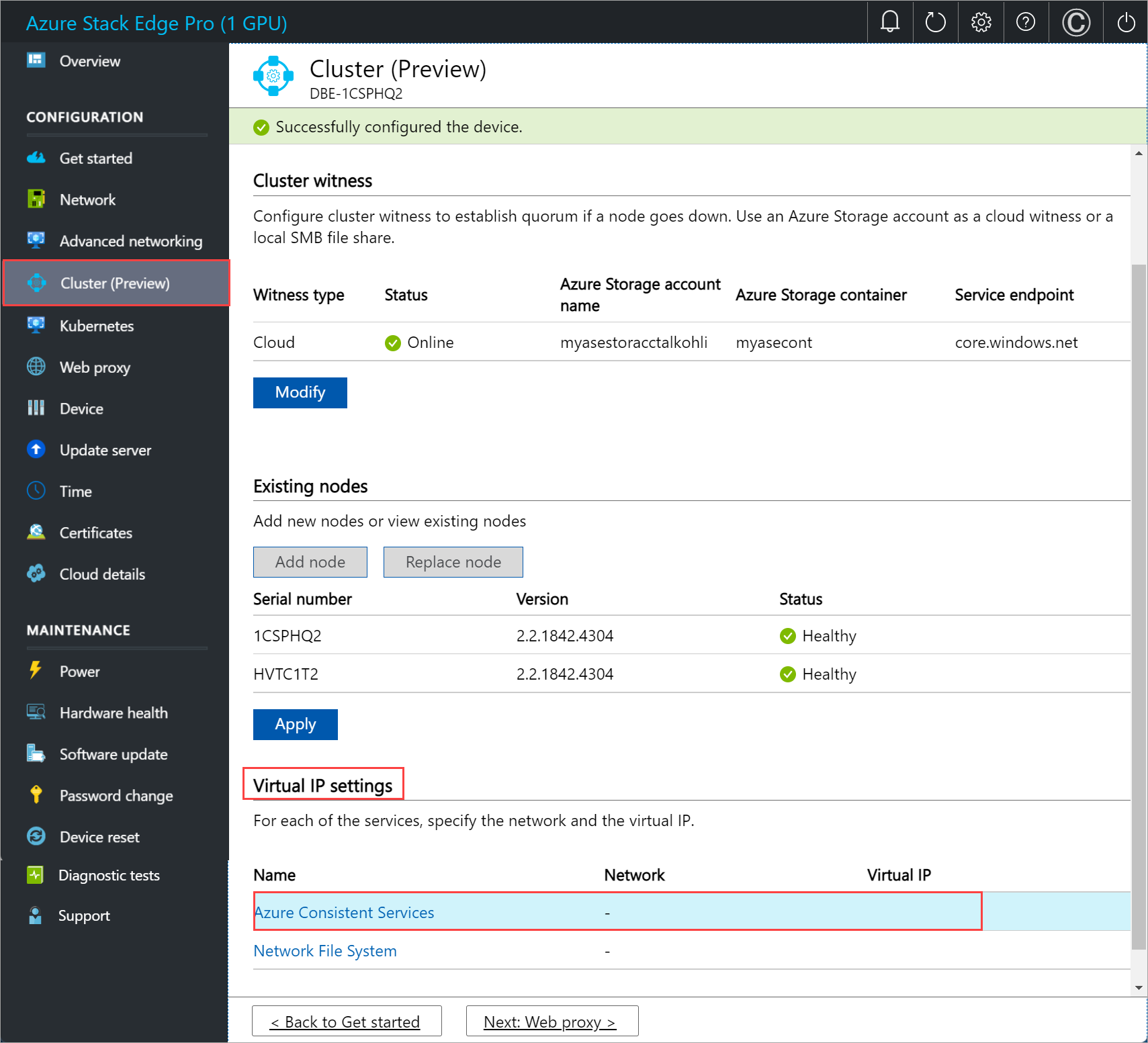
Voer op de blade Virtuele IP-instellingen het volgende in.
- Selecteer in de vervolgkeuzelijst het Azure Consistent Services-netwerk.
- Kies IP-instellingen in DHCP of statisch.
- Als u IP-instellingen als statisch hebt gekozen, voert u een virtueel IP-adres in. Dit moet een gratis IP-adres zijn vanuit het Azure Consistent Services-netwerk dat u hebt opgegeven. Als u DHCP hebt geselecteerd, wordt automatisch een virtueel IP-adres gekozen uit het Azure Consistent Services-netwerk dat u hebt geselecteerd.
Selecteer Toepassen.
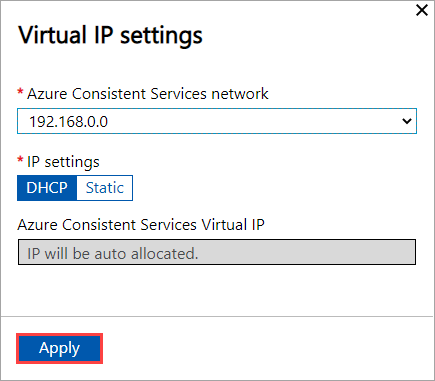
Voor Network File System
Voor clients die verbinding maken via het NFS-protocol met het apparaat met twee knooppunten, volgt u deze stappen om het virtuele IP-adres te configureren.
Selecteer netwerkbestandssysteem in de lokale gebruikersinterface op de clusterpagina onder de sectie Virtuele IP-instellingen.
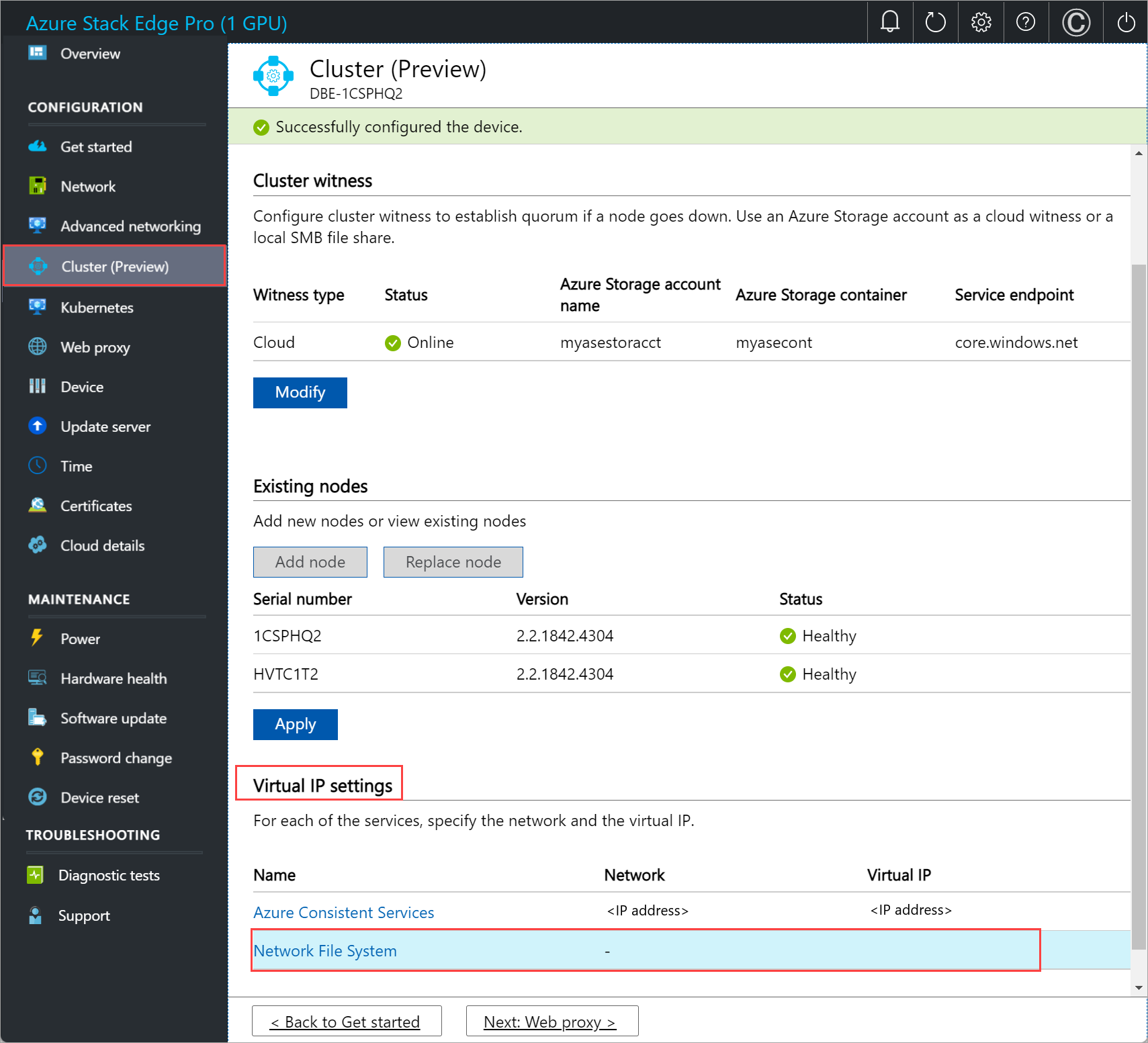
Voer op de blade Virtuele IP-instellingen het volgende in.
- Selecteer in de vervolgkeuzelijst het NFS-netwerk.
- Kies IP-instellingen in DHCP of Statisch.
- Als u IP-instellingen als statisch hebt gekozen, voert u een virtueel IP-adres in. Dit moet een gratis IP-adres zijn vanuit het NFS-netwerk dat u hebt opgegeven. Als u DHCP hebt geselecteerd, wordt automatisch een virtueel IP-adres gekozen uit het NFS-netwerk dat u hebt geselecteerd.
Selecteer Toepassen.
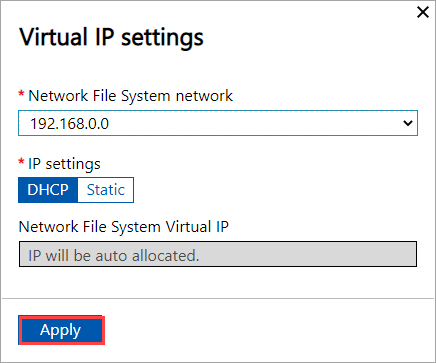
Notitie
Virtuele IP-instellingen zijn vereist. Als u dit IP-adres niet configureert, wordt u geblokkeerd bij het configureren van de apparaatinstellingen in de volgende stap.
Het cluster verwijderen
In deze release kunt u het cluster alleen verwijderen of vernietigen door het apparaat opnieuw in te stellen.
Notitie
Als u het cluster wilt verwijderen, moet u slechts één apparaatknooppunt opnieuw instellen. Als in deze release een reset wordt geactiveerd op één knooppunt in een cluster met twee knooppunten, wordt het opnieuw instellen geactiveerd op beide knooppunten in het cluster.
Volg deze stappen om het apparaat opnieuw in te stellen:
- Ga in de lokale webinterface van uw eerste apparaatknooppunt naar Het opnieuw instellen van onderhoudsapparaten>.
- Selecteer Apparaat opnieuw instellen.
- Voer in het dialoogvenster Bevestigen opnieuw instellen Ja in en selecteer Ja om door te gaan met het opnieuw instellen van het apparaat. Als u het apparaat opnieuw wilt instellen, worden alle lokale gegevens op het apparaat verwijderd.
Het resetproces duurt ongeveer 35-40 minuten.
Volgende stappen
- Meer informatie over VM-grootten en -typen voor Azure Stack Edge Pro GPU.